
如果您最喜欢的Internet资源被提供者或系统管理员阻止,则您并不义务忘记它。为Mozilla Firefox浏览器安装的正确扩展将允许绕过此类锁。
PRARA是Mozilla Firefox的最佳浏览器扩展之一,它允许您通过连接到将更改真实IP地址的代理服务器访问锁定的网站。此补充的唯一性在于它能够通过代理而不是所有网站而无需异常,而且只有在特殊列表中列出的那些。
如何为Mozilla Firefox安装护卫舰
- 为了为MAZI安装护卫舰,请按照物品末尾的链接,然后选择“Mozilla Firefox的护卫舰”。
- 您将在扩展页面上重定向到官方商店Mozilla Firefox,您需要单击“添加到Firefox”按钮。
- 浏览器将开始加载补充,之后将被要求将其添加到Firefox中。为此,请单击“设置”按钮。
- 要完成护贴安装,您需要重新启动浏览器,同意此提议。
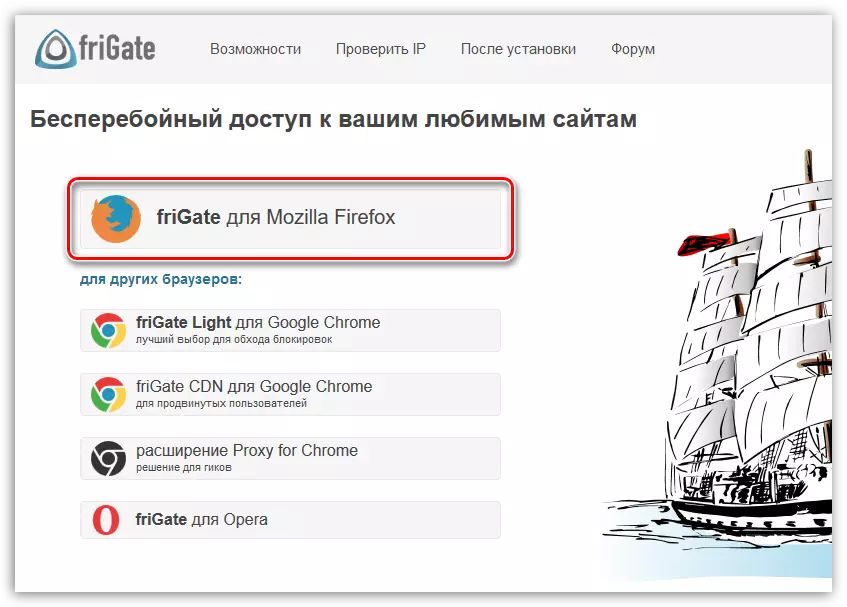
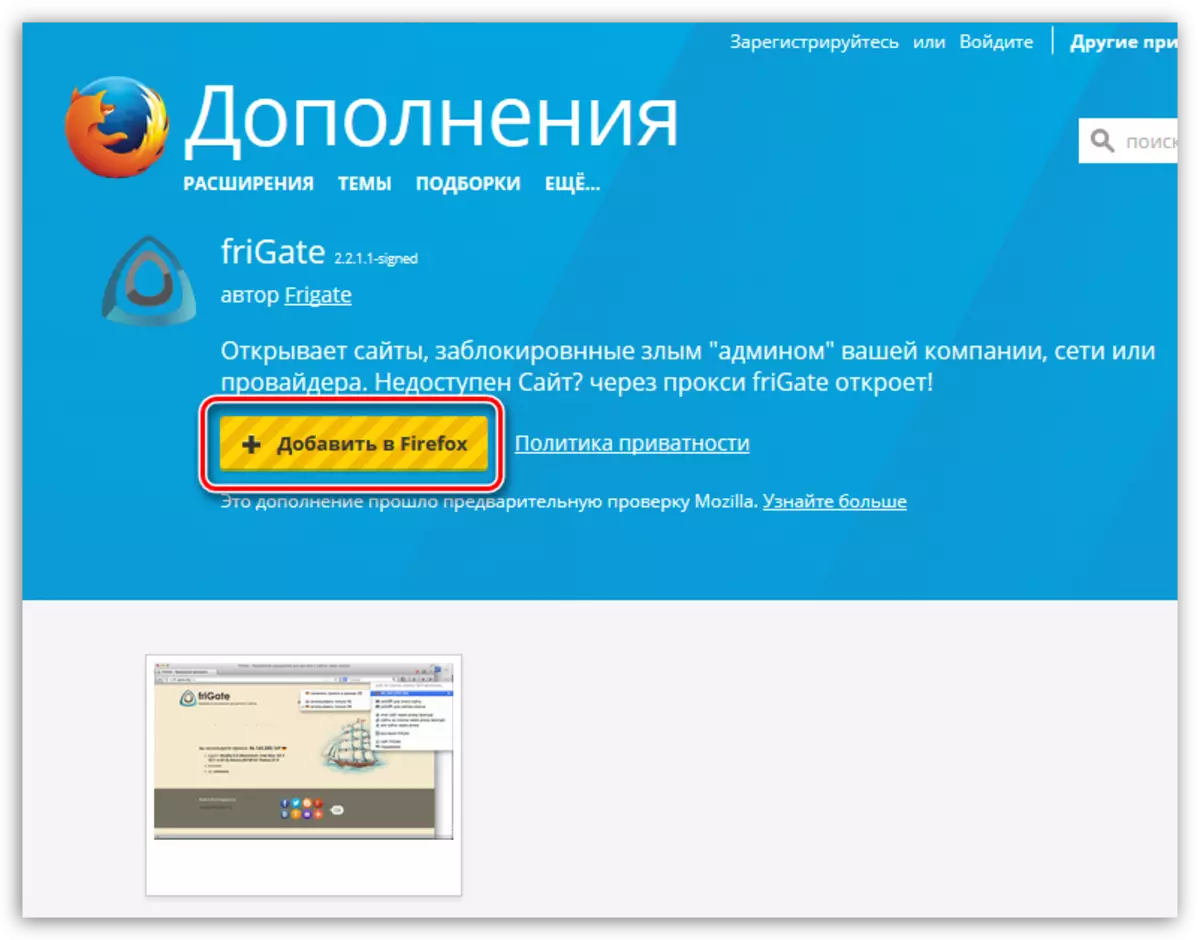
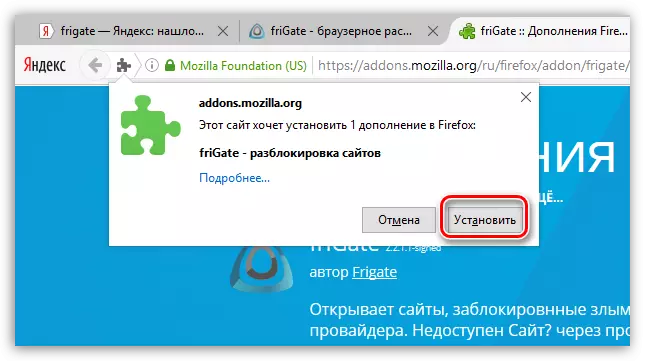
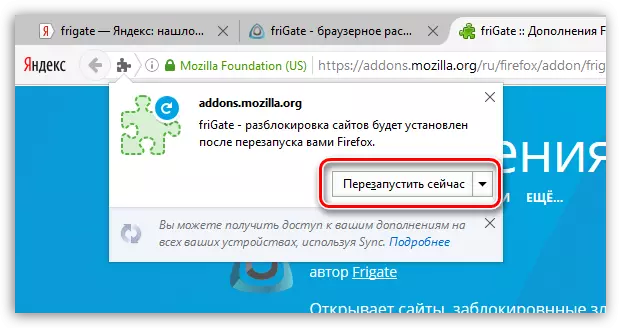
在您的浏览器中安装了护贴扩展,因为微型补充图标正在谈论,位于Firefox的右上角。
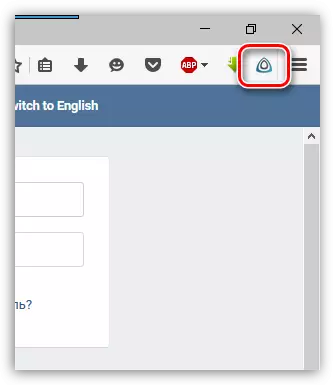
如何使用护卫舰。
随着时间的推移,护卫舰开发人员已经删除了产品中的大部分功能。例如,没有更多的工具来保留传入流量的匿名和压缩。但是,护卫舰仍然完全应对其主要任务 - 允许您访问锁定网站。
- 要打开扩展菜单,请单击图标上浏览器的右上角。
- 在“操作模式”选项卡上,您可以通过PROXY设置哪些资源:仅来自前沿列表或无异常。默认情况下,第一个选项在扩展中激活。如果需要扩展通过代理所有流量,请激活“所有站点”参数。
- 在下一个选项卡“最近的开放站点”中,在浏览器中访问的资源。要将资源添加到“导力”列表中,请选中相对的复选框,然后单击“保存”按钮。
- 要快速禁用此外的操作,将右上角的“ON”滑块转换为非活动位置。要再次启用氟化,请激活此项。
- 护车提供和高级设置。右键单击扩展图标,然后选择“扩展管理”。
- 设置“操作模式”选项卡,将通过从列表或在Firefox中打开的所有资源来加载通过代理站点。
- 在下一个选项卡中,您可以添加Web资源,访问您的“站点列表”。为此,请将链接插入窗口,然后单击“保存”按钮。
- 如果您有操作模式,请通过代理丢失所有站点,相反,允许您创建将以常规模式打开的资源列表。为此,请转到“异常站点”选项卡,插入到所需站点的链接,然后单击“保存”按钮。
- 代理选项卡包含在访问锁定资源时将使用前视的服务器。
- 添加到代理服务器,然后按按钮将更改保存到“保存”按钮。
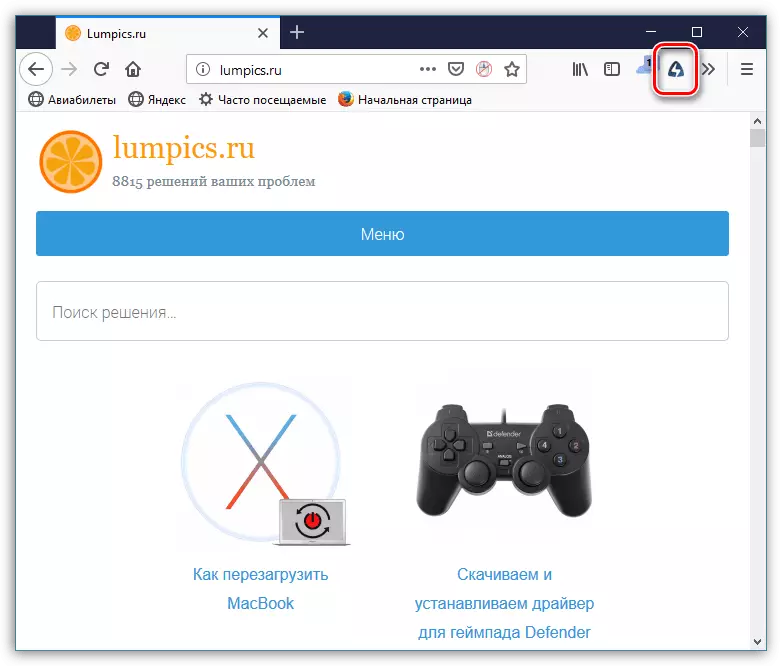
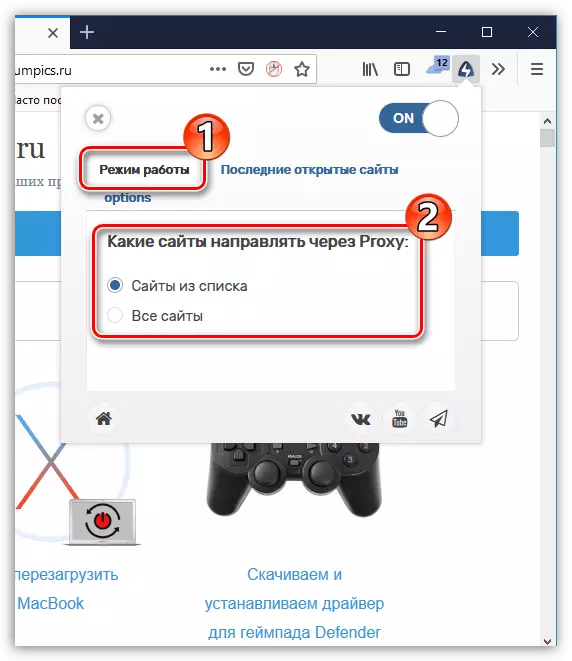
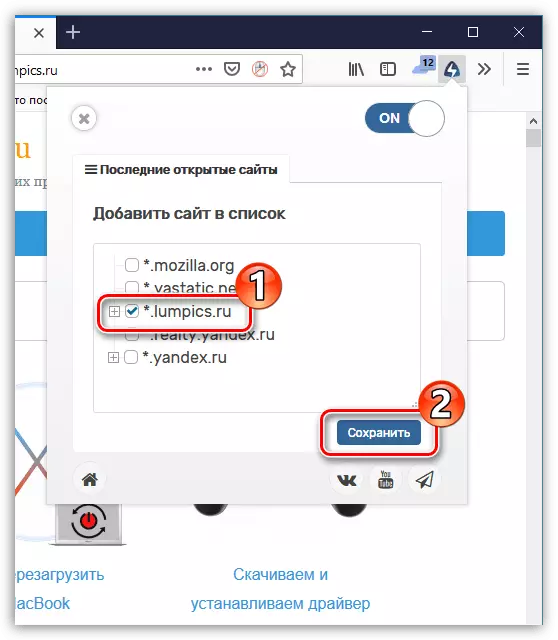
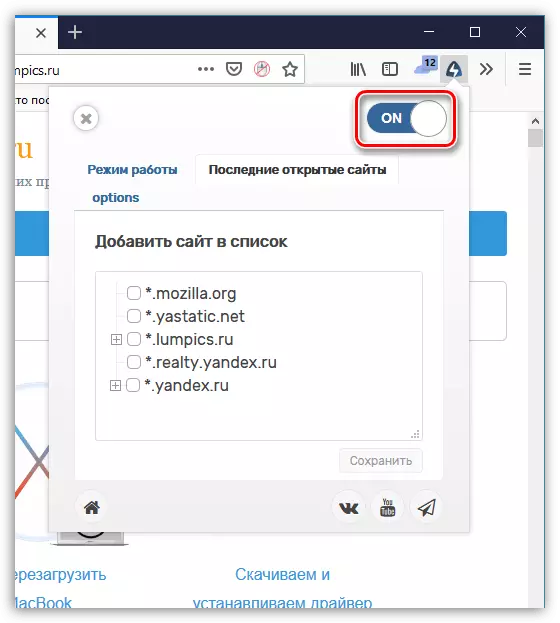


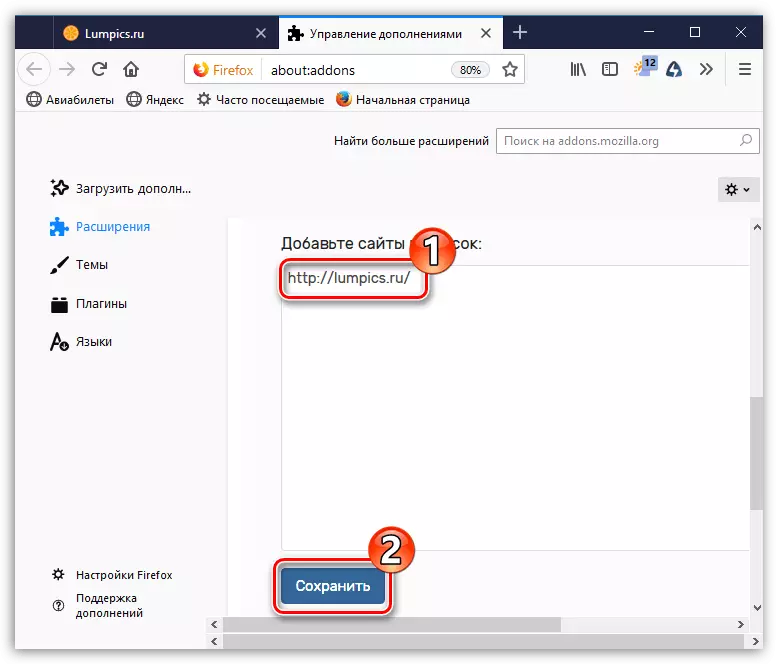
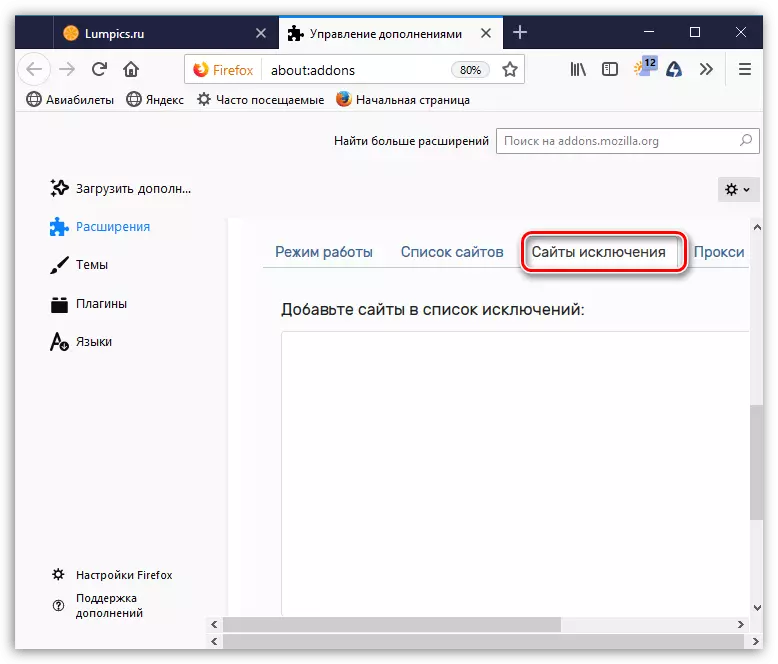
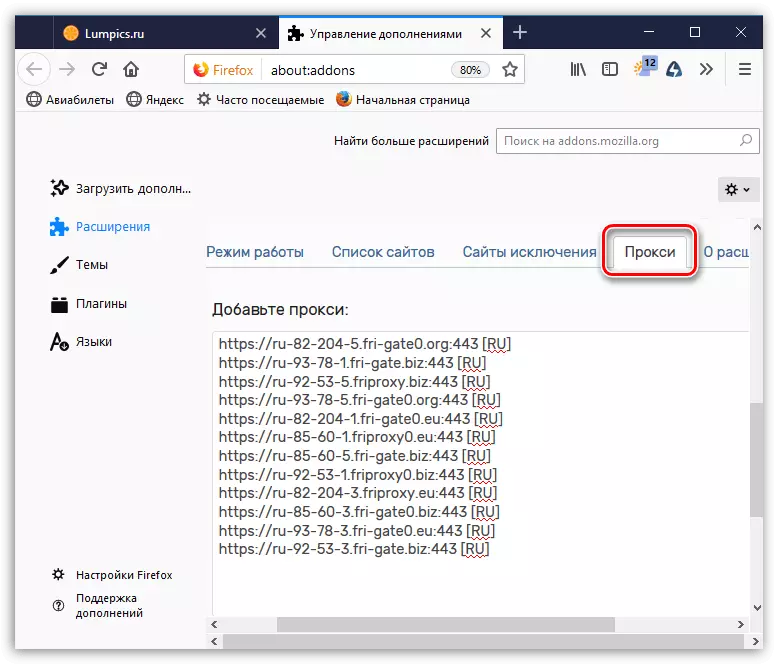
请注意,补充仅包括俄罗斯代理服务器。因此,要在俄罗斯联邦的领土上访问锁定站点,有必要手动添加其他国家的服务器。您可以手动和Google找到它们(为此,窗口底部提供了一个按钮。“在Google中搜索代理”.
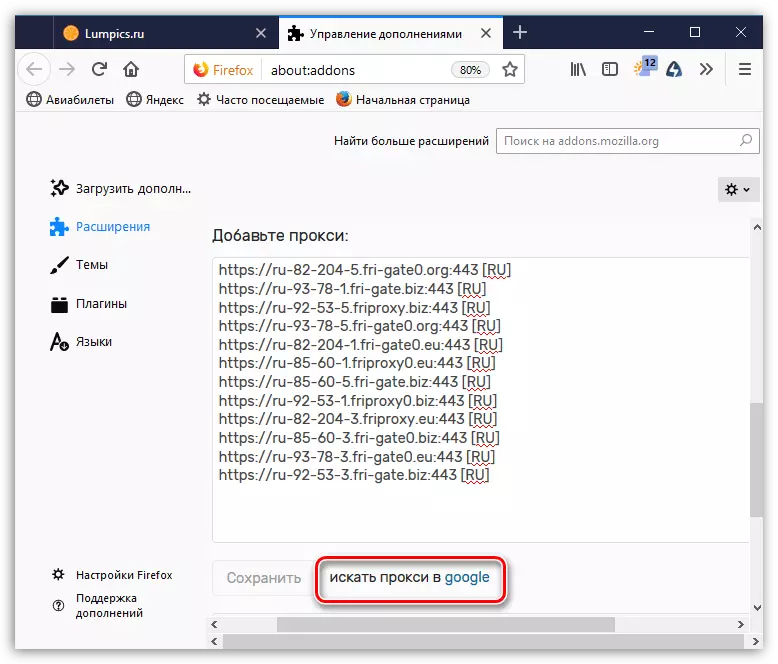
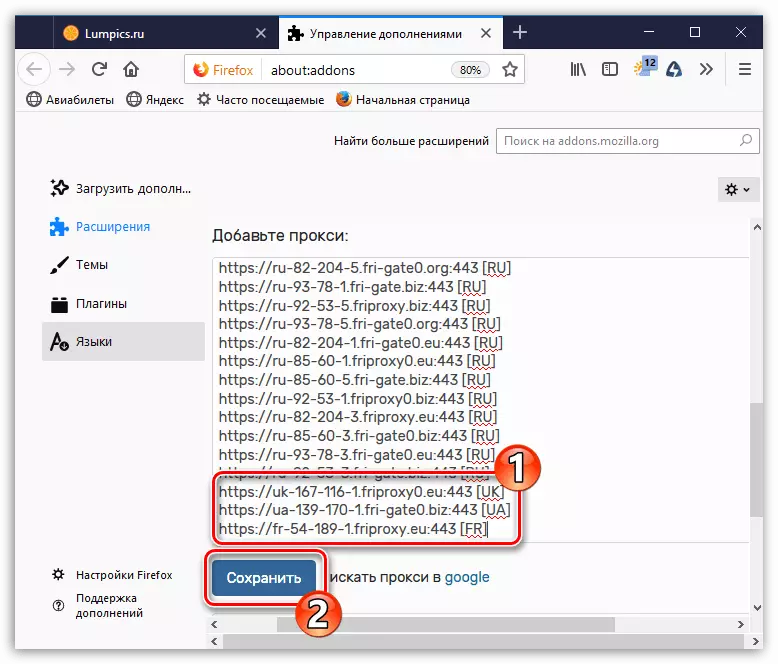
Prevate是Mozilla Firefox的VPN验证的VPN-Extension,它允许您摆脱互联网障碍。
免费下载护卫舰
从官方网站加载最新版本的程序。
